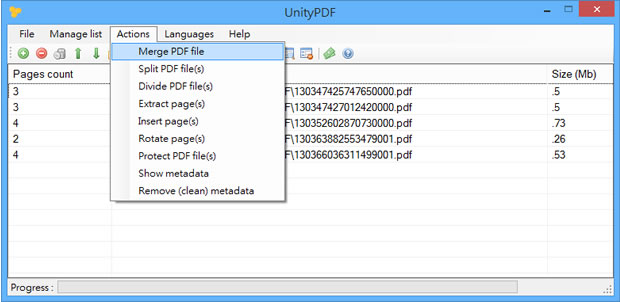
PDF 檔案可以流通在多種作業平台,廣受用戶的喜愛與使用,想要對取得的 PDF 檔案進行分割、合併、插入頁面與密碼保護等操作,可以來試試這個功能相當豐富的 UnityPDF PDF 操作工具,UnityPDF 不但具有可將多個 PDF 檔案合併成為一個檔案、將所有頁面分割成獨立的頁面或分割成為自己指定的頁面數量或大小、指定區間頁數(例如第幾頁到第幾頁)切割出來的功能之外、更具有可以在頁面之前或之後(例如頁首或頁尾)插入某個 PDF 檔案、旋轉頁面、加入密碼保護、顯示或移除 PDF 詳細資料等功能。
如何使用 UnityPDF ?
1.完成安裝,開啟 UnityPDF 後,點擊[Manage list] > [Add PDF File(s)]來加入1個或多個 PDF 檔案。
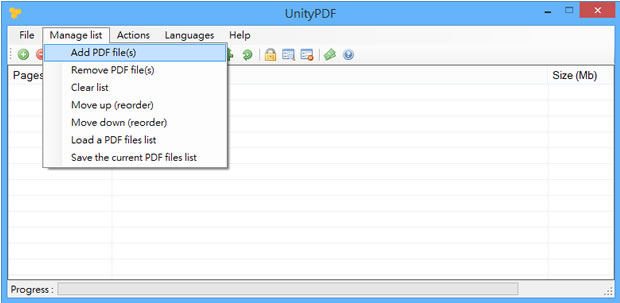
2.加入後,便可點擊[Action] 來選擇要執行的操作。
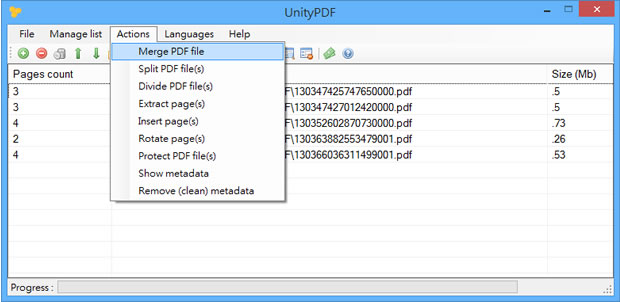
Actions 由上往下的功能依序為:
-
合併
-
分割
-
對指定頁數或檔案大小進行分割
-
對區間頁數分割
-
加入 PDF 檔案
-
旋轉頁面
-
加入密碼保護
-
顯示 PDF 詳細資料
-
移除 PDF 詳細資料
3.以 Divide 功能為例,假設 PDF 有3頁,輸入 2 ,點擊 [OK],將會將第 1 頁去除,保留後 2頁;亦可用檔案大小來分割。
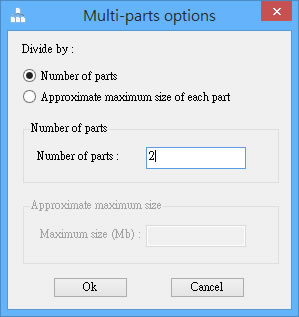
- UnityPDF
- 版本:1.0.10.0
- 語言:英文
- 性質:免費
- 適用:Windows
- 官方網站:http://www.unitypdf.com/
- 下載:安裝版 按我下載 | 免安裝版 按我下載